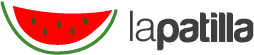WhatsApp prepara el lanzamiento de una función muy demandada, la posibilidad de ocultar cuando el usuario se encuentra en línea, un modo invisible para que las personas puedan estar dentro de la aplicación sin que los contactos sepan, y así pasar desapercibido por completo.
Por Infobae
Cuando uno está dentro de WhatsApp, cualquier persona que se tenga guardada en los contactos podrá ver la inscripción ‘En línea’ si abre la conversación con uno; eso quiere decir que esa persona sabe que se tiene abierto WhatsApp en ese momento y está viendo el chat u otra cosa.
Actualmente, se puede ocultar la inscripción de ‘Ultima vez’ en WhatsApp, pero no la inscripción ‘en línea’, y precisamente esto último es lo que WhatsApp también permitirá ocultar en un futuro no muy lejano según WABetaInfo. Se podrá ajustar el parámetro desde los ajustes de la aplicación.
Sin embargo, la novedad tiene un funcionamiento un tanto peculiar a lo que cabría esperar desde un principio. No habrá una opción que permite ocultar directamente wl estado de ‘En línea’ en WhatsApp, sino que la opción dependerá de otra que aparecerá justo encima.

Habrá dos opciones para el modo invisible que permitirá ocultar si uno se encuentra en línea en WhatsApp; una se llama ‘Todos’ y la otra ‘Igual que los últimos vistos’. El usuario tendría que elegir la última opción, pero también tendría que marcar que no se mostrase la última conexión a nadie.
Es decir, el usuario tendría que poner ‘Nadie’ en la opción ‘Ultima vez’ y luego poner ‘Igual que los últimos vistos’ en la sección ‘Quien puede ver que estás en línea’.
El modo invisible será más o menos restrictivo en función de lo que se haya marcado en la otra opción de arriba. Eso significa que el usuario podrá ocultar su estado de línea para todos los contactos o solo para algunos, o solo para todos tus contactos.
– El modo invisible de WhatsApp para iOS estará en Configuración > Cuenta > Privacidad.
– En el caso de WhatsApp para Android se encontrará en Ajustes > Cuenta > Privacidad.
El nuevo ajuste de privacidad estará disponible en WhatsApp para Android, para iOS y también en WhatsApp Web y Desktop. La posibilidad de ocultar la inscripción en línea de WhatsApp aún está en fase de desarrollo y todavía puede tardar bastante en llegar.

2 métodos para enviar imágenes sin que pierdan calidad en WhatsApp
WhatsApp reduce automáticamente la claridad de la imagen para minimizar el tamaño del archivo. Y finalmente, todas las fotos que se tomaron durante unas maravillosas vacaciones se verán como si hubieran sido tomadas con una cámara móvil de 2MP.
Además, enviar por correo electrónico archivos tan grandes no es fácil ni cómodo para el usuario promedio de Internet. Entonces la pregunta es ¿hay alguna manera de enviar imágenes sin comprimir en WhatsApp? La respuesta es positiva y además, de 2 maneras diferentes:
Método 1: Enviar la imagen original a través de WhatsApp cambiando el nombre
– Abrir cualquier explorador de archivos y cambiar el nombre de la imagen a enviar de de imagen.jpg (o .png o .jpeg) a imagen.pdf o imagen.doc.
– El navegador puede mostrar un mensaje de advertencia después de cambiar el nombre. Hay que ignorarlo y continuar.
– Ahora la imagen específica se convierte a un archivo pdf/doc. Se puede adjuntar fácilmente este archivo como documento y enviarlo al destinatario.
– Ahora hay que pedir al destinatario que cambie el nombre de image.pdf a image.jpg utilizando el explorador de archivos.
Método 2: adjuntar directamente como documento en WhatsApp
– Este método es bastante sencillo. Todo lo que se tiene que hacer es abrir WhatsApp e ingresar al perfil del destinatario.
– Ahora elegir adjuntarlo como documento y se abrirá el explorador de archivos.
– Desde allí, seleccionar Examinar otros documentos y cargar una carpeta de imágenes desde el menú.
– Esto descargará directamente toda la carpeta como un documento.
– Las imágenes se enviarán sin ningún tipo de compresión.
Leer más en Infobae